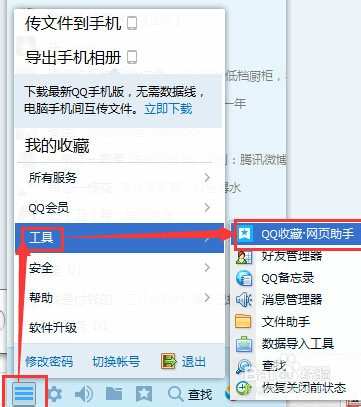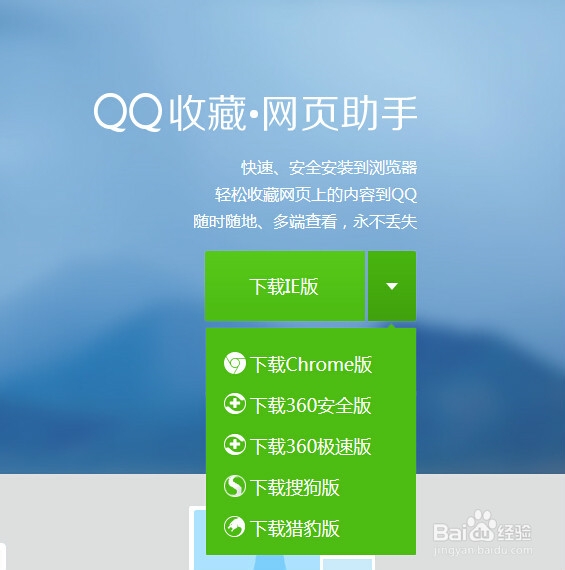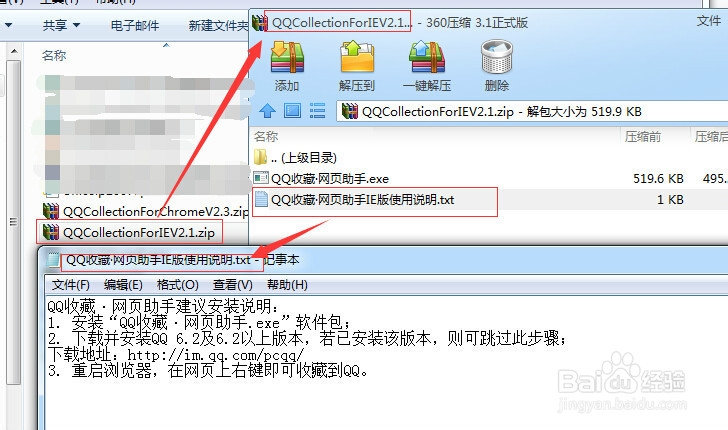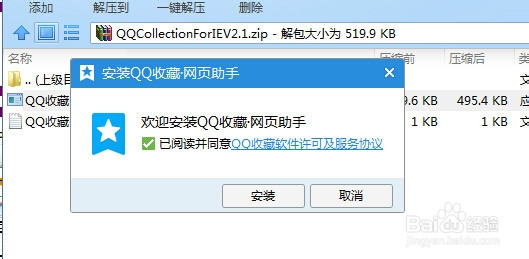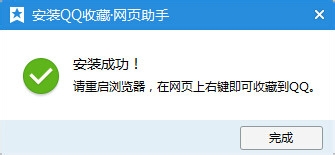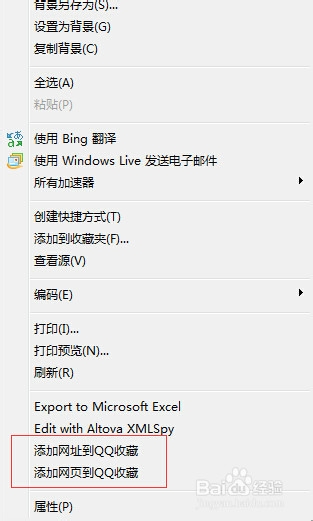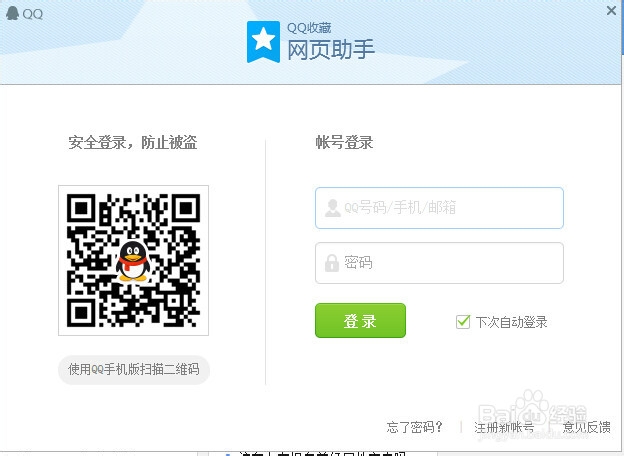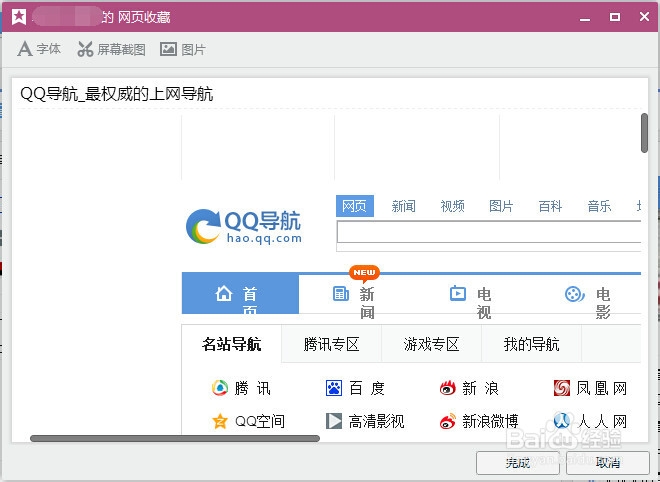QQ新功能网页收藏怎么用
1、登录QQ,输入QQ号和密码,点击登录。
2、按下图这样先查看QQ版本,要求是6.2以上的版本,如果不是,需要先升级QQ。
3、选择QQ界面左下角的‘三’--‘工具’--‘QQ收藏.网页助手’
4、打开一个网页,根据自己浏览器,选择要下载的助手版本。
5、例如我下载的IE版的助手。是一个Zip文件,双击打开,里面有个使用说明可以看一下。我已经给截图,如果能看清楚就不用打开看了,直接点击那个exe文件即可。
6、弹出下面的提示框,点击‘安装’。
7、安装成功后弹出下图这样。
8、重启IE浏览器,打开一个网页,右击窗口中的空白处,弹出下面这皱诣愚继样的菜单,可以看到“添加网址到QQ收藏”和“添加网页到QQ收藏”两项。
9、选择‘添加网页到QQ收藏’,弹出下面的对话框,需要先登录QQ。
10、弹出下图这样的对话框,选择你要保存的网页的标题和保存内容。然后点击‘收藏’。
11、预览一下效果,点击完成。
12、弹出收藏成功提示框。
声明:本网站引用、摘录或转载内容仅供网站访问者交流或参考,不代表本站立场,如存在版权或非法内容,请联系站长删除,联系邮箱:site.kefu@qq.com。